Les ascenseurs sont des plates-formes que les utilisateurs peuvent exploiter pour voyager d'une partie d'une expérience à une autre. Ce dispositif est utile lorsque vous voulez permettre aux utilisateurs d'atteindre de nouvelles zones dans les mondes que vous créez. Dans ce guide, vous pouvez rapidement créer votre propre ascenseur qui élève les utilisateurs vers le haut et vers le bas lorsqu'ils interagissent avec un prompt de proximité.
Dans la méthode suivante pour créer un ascenseur, suivez chaque section pour apprendre à :
- En utilisant des parties de base, créez une plate-forme sur laquelle les utilisateurs peuvent se tenir et une piste que la plate-forme peut suivre pour se déplacer vers le haut et vers le bas.
- Configurez un PrismaticConstraint pour diriger le mouvement de la plateforme.
- Créer un ProximityPrompt pour que les utilisateurs puissent interagir avec pour démarrer le mouvement de la plateforme.
- Créez un Script pour connecter tous les composants de l'ascenseur et permettre au plateforme de se déplacer le long du circuit.
Créer la plate-forme et la piste
Un Part est le bloc de construction principal de Roblox que vous pouvez mouvement, redimensionner, tourner et personnaliser pour modifier leur apparence, comme leur couleur et matériau. L'utilisation de pièces de base pour créer la fondation de l'ascenseur est utile, car la plate-forme et la voie de l'ascenseur ne nécessitent que des formes de base.
Pour créer la plate-forme et la piste de votre ascenseur :
Dans la barre de menu, sélectionnez l' modèle onglet.
Dans la section Parties, cliquez sur la flèche déroulante et sélectionnez Bloquer. Une partie de bloc s'affiche dans l'espace de travail qui est sur le point de devenir la plate-forme utilisateurs monter et descendre l'ascenseur.

Dans la fenêtre Explorateur , sélectionnez le bloc, puis dans la fenêtre propriétés ,
- Définir nom à plate-forme .
- Définir la taille [8,1,4] .
Dans la fenêtre Explorateur, sélectionnez la plateforme, puis appuyez sur CtrlD ( 2> ⌘2> 5> D 5> ) pour dupliquer la partie. Cette partie dupliquée est sur le point de devenir la voie que la plate-forme utilise pour se déplacer vers le haut et vers le bas.
Dans la barre de menu, sélectionnez l'outil Déplacer , puis utilisez l'une des flèches d'axe pour retirer la partie dupliquée de l'emplacement d'origine afin qu'il y ait un petit espacement entre chaque objet.
Dans la Fenêtre propriétés ,
- Définir nom à circuit .
- Dans la propriété Taille , définissez l'axe Y sur 20 studs de haut.
- Activer la propriété Anchored .
Dans la fenêtre Explorateur , sélectionnez les deux parties, puis appuyez sur CtrlG ( 0> ⌘0> 2> G2> ) pour les regrouper.
Renommez le modèle Ascenseur .


Dans la fenêtre d'fenêtre de jeu, le modèle apparaît comme deux objets séparés. Dans la fenêtre Explorateur, le modèle contient les objets séparés Plate-forme et Piste.
Configurer la contrainte prismatique
Maintenant que vous avez deux parties qui composent la fondation de votre ascenseur, vous pouvez créer un PrismaticConstraint, ajuster les accessoires associés afin que la plate-forme se déplace le long d'un chemin idéal, et définir les valeurs du约束 pour permettre à la contraintede se déplacer vers le haut et vers le bas du circuit.
Créer la contrainte prismatique et les accessoires
Un PrismaticConstraint crée un joint rigide entre deux Attachments, ce qui permet aux accessoires de glisser le long d'un axe sans faire pivoter. Ce type de contrainte est idéal pour les ascenseurs, car il maintient la plate-forme à une orientation unique tout en étant en mesure de se déplacer vers le haut et vers le bas.
Pour créer un Contrôleur Prismatique et ses accessoires :
Dans la fenêtre Explorateur , insérez un PrismaticConstraint dans Track .
- Survolez Track et cliquez sur le bouton ⊕ . Un menu contextuel s'affiche.
- Dans le menu, insérez un Contrôle prismatique .
Insérez une pièce dans Track et Platform .
Survolez Track et cliquez sur le bouton ⊕ . Un menu contextuel s'affiche.
Dans le menu, insérez un Attribution de page .
Répéter ce processus pour Plate-forme .
Renommez les deux accessoires TrackAsset et PlatformRotation , respectivement.

Sélectionnez le Contrôle prismatique .
Dans la fenêtre propriétés , attribuez les accessoires à la contrainte prismatique.
Sélectionnez la propriété PrismaticConstraint.Attachment0. Votre curseur change.
Dans la fenêtre Explorateur , sélectionnez TrackRotation .
Sélectionnez la propriété PrismaticConstraint.Attachment1. Votre curseur change.
Dans la fenêtre Explorateur , sélectionnez Attributs de plate-forme .

Alignement des accessoires
Si vous gardez les deux accessoires dans leurs positions par défaut dans le centre de leurs parties parentes, les accessoires essaieront de tirer chacune des parties à l'intérieur des autres, ce qui provoquera la physique des deux parties à se heurter et à rendre l'ascenseur non fonctionnel. Pour vous assurer que cela ne se produise pas, vous devez déplacer les accessoires à l'extérieur de leurs parties parentes afin que la plate-forme
Avant de commencer à repositionner et à ajuster vos accessoires, assurez-vous que vous pouvez les afficher dans la fenêtre d'affichage en activant les détails des contraintes :
Dans la barre de menu, naviguez dans l'modèle onglet, puis dans la section contraintes.
Si ce n'est pas actuellement activé, cliquez sur Détails des contraintes et Tirer en haut pour afficher les aides visuelles de contraintes et d'attributs.

Si vous souhaitez rendre la visualisation de chaque accessoire plus grande, augmentez Échelle .

Il est important de visualiser les pièces jointes pour que vous puissiez visualiser comment la contrainte utilise les deux pièces jointes pour connecter et déplacer la plateforme.
Pour ajuster les accessoires de la contrainte :
Dans la barre de menu, sélectionnez l'outil tourner et tournez le TrackAsset et PlatformRotation afin que la flèche jaune de chaque accessoire pointe vers le haut sur l'axe Y.

Sélectionnez l'outil Déplacer et ré positionnez les points d'attribution afin qu'ils soient tous les deux en dehors de leurs parties parentes et positionnés sur leurs axes X et Z.

Définir les valeurs de contrainte prismatique
Maintenant que vous avez un PrismaticConstraint et que vous avez mis en place son associé Class.Att
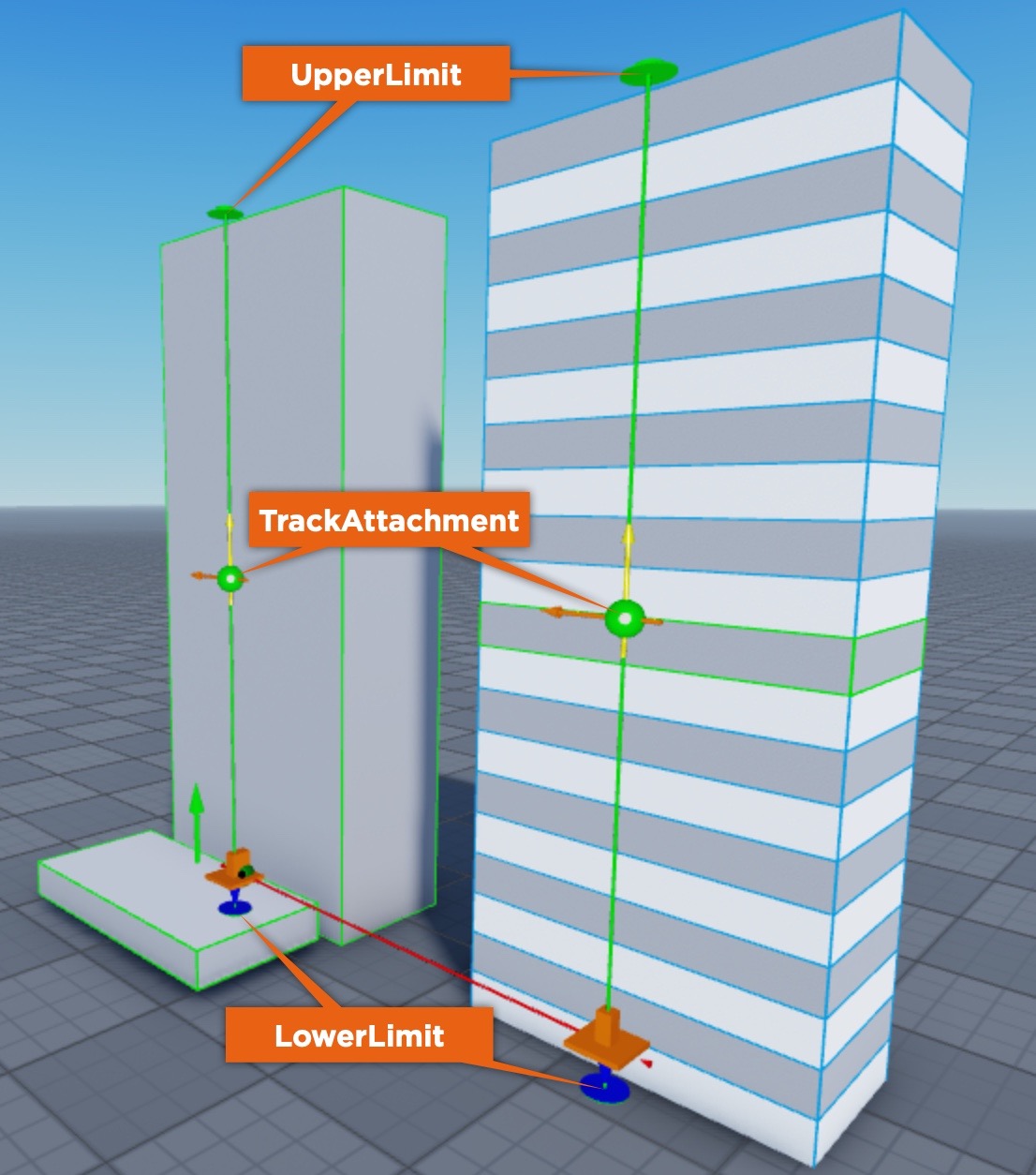
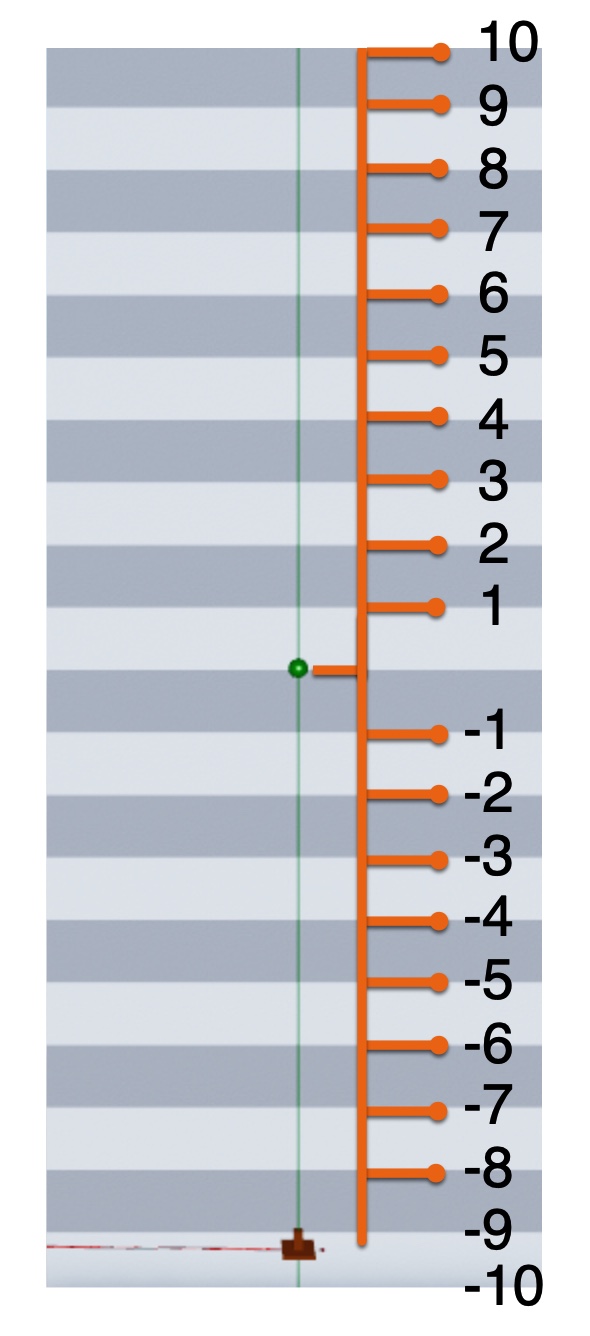
Pour définir les valeurs pour votre contrainte pour permettre le déplacement de l'ascenseur dans une gamme de mouvement définie :
Dans la fenêtre Explorateur , sélectionnez Contrainte prismatique .
Dans la fenêtre propriétés , naviguez dans la section lumière , puis activez la capacité de définir des limites sur la portée de mouvement de la plateformeavec un moteur de style servo. Les nouveaux champs de propriété s'affichent.
- Définir Limites Enabled à Vrai .
- Définir ActuatorType sur Servo .
Accédez à la section Limites , puis configurez la portée de déplacement de la plateformeà 10 studs au-dessus et en dessous du milieu de la piste sans élastique (bounce) car elle atteint les limites supérieure et inférieure. Après avoir configuré les propriétés suivantes, les aides visuelles inférieure et supérieure aident à étirer la limite pour atteindre leurs nouveaux valeurs.
- Définir Limite inférieure à -10 .
- Définir Restitution à 0 .
- Définir Limite supérieure à 10 .
Accédez à la section Servo , puis assurez-vous que la plate-forme peut supporter le poids contre la physique qui fonctionne contre la plateforme, il se déplace à un bon rythme vers le haut et vers le bas, et que son point d'initialisation est au bas du seuil de contrôle.
- Définir ServoMaxForce sur 10000 .
- Définir la vitesse à 10 .
- Définir la position de l'objectif à -10 .
Créer la demande de proximité
Un ProximityPrompt est un objet qui encourage l'interaction de l'utilisateur pour déclencher une action lorsqu'ils s'approchent d'objets dans l'expérience tels que les portes, les interrupteurs d'éclairage et les boutons. Ce processus utilise un prompt de proximité pour permettre aux utilisateurs de presser une touche lorsqu'ils sont près de la plate-forme pour activer le mouvement de l'ascenseur.
Pour créer une invite de proximité :
Dans la fenêtre Explorateur , passez la souris sur Plate-forme et cliquez sur le bouton ⊕ . Un menu contextuel s'affiche.
Dans le menu, insérez un ProximityPrompt .

Scripting de la déplacement de l'ascenseur
Maintenant que vous avez tous les éléments de votre ascenseur prêt à aller, il est temps de créer un Script qui fait fonctionner tout ensemble et déplace la plate-forme vers le haut et vers le bas du circuit.
Pour script le mouvement de l'ascenseur :
- Dans la fenêtre Explorateur , passez la souris sur Ascenseur et cliquez sur le bouton ⊕ . Un menu contextuel s'affiche.
- Dans le menu, insérez un Script .
- Dans le nouveau script, entrez les choses suivre:
local platform = script.Parent.Platform
local prismaticConstraint = script.Parent.Track.PrismaticConstraint
platform.ProximityPrompt.Triggered:Connect(function(player)
print(prismaticConstraint.CurrentPosition)
if prismaticConstraint.CurrentPosition <= -9 then
prismaticConstraint.TargetPosition = 10
elseif prismaticConstraint.CurrentPosition >= 9 then
prismaticConstraint.TargetPosition = -10
end
end)
Lorsque vous testez votre expérience et que vous entrez la clé pour la proximité de l'ascenseur, le script s'exécute pour vérifier si la plate-forme est en dessous ou au-dessus de 9 studs du curseur. Si elle est en dessous de 9 studs et qu'un utilisateur interagit avec la proximité, la contraintese déplace vers le haut jusqu'à ce